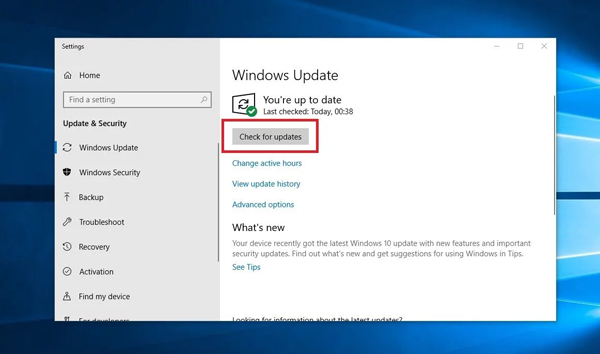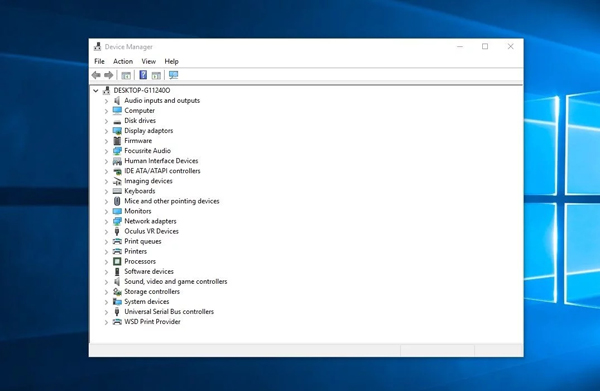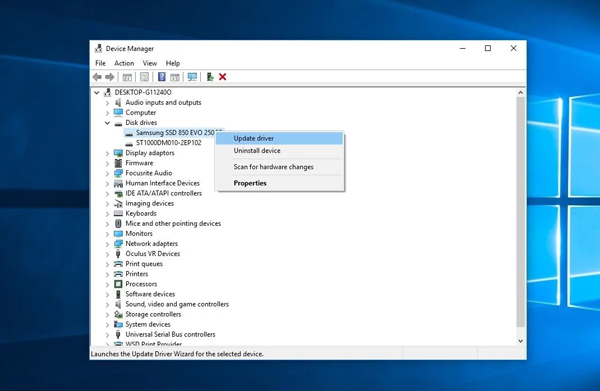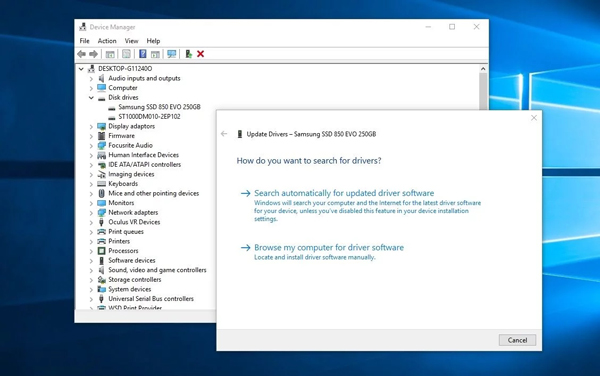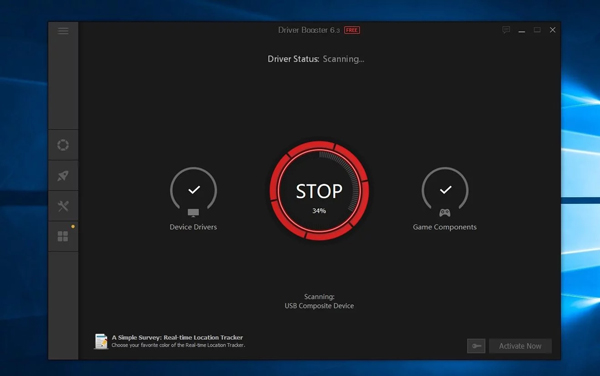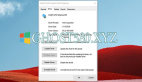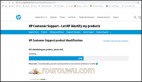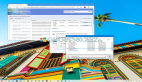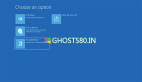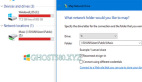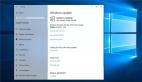更新驱动程序是确保计算机性能保持***状态的最简单,最有效的方法之一。 驱动程序是一种控制计算机上特定组件的软件,它们会定期更新,并对性能,效率和安全性进行调整。
有两种方法可以在Windows中手动更新驱动程序,也可以通过第三方软件更新驱动程序,使整个过程更加简单甚至完全自动化。
如何在windows 10中更新驱动程序
在开始手动搜索驱动程序之前,请确保您在所有windows 10更新上都是***的。 这些通常会为您更新驱动程序,并保持***的驱动程序通常会使您的计算生活更轻松。
要检查windows 10更新,只需在底部的搜索栏中键入“Windows Update”,然后从结果中选择“Windows Update”选项。
单击“检查更新”按钮。 Windows通常会自动执行此操作,但总是值得检查。 如果有任何未完成的更新,请安装推荐的更新。
如何在windows 10中手动更新驱动程序
在屏幕的左下角,在搜索栏中键入“设备管理器”,然后打开“设备管理器应用程序”。
从显示的窗口中,找到您希望更新驱动程序的设备的路径。 我以我的一个存储设备为例。
然后,系统会询问您是否要自动搜索驱动程序或从计算机上的目标位置安装驱动程序。 除非您已下载要使用的特定驱动程序,否则只需使用自动搜索。
然后,Windows将搜索您设备的***驱动程序。 如果找到新的更新,请按照提示进行安装,现在您的设备将由***的驱动程序控制。
使用第三方软件更新Windows驱动程序
有许多第三方应用程序可以帮助您跟踪您的驱动程序,向您显示哪些需要更新,甚至可以为您完成任务。
该软件将扫描您的计算机并为您推荐驱动程序更新,只需单击即可下载并安装它们。
Driver Booster还会在安装任何内容之前创建系统还原点,因此如果新更新出现问题,您可以恢复安全的系统还原点,这对于安心无忧。